Anda mungkin mempunyai masalah seperti yang akan kita bahas hari ini. Yaitu file di Flashdisk terhidden. sebenarnya ada 2 kemungkinan penyabab file terhidden. kemungkinan pertama yaitu tidak sengaja menjadikan file tersebut menjadi Hidden File, kemungkinanan kedua file yang terhidden disebabkan oleh firus.
cara mengembalikan File yang terhidden sangat mudah dan tidak memerlukan Software lain. kita hanya perlu menggunakan fitur yang sudah tersedia di OS windows kita. langsung saja kita ke pembahasan inti yaitu "Cara Menampilkan File Yang Terhidden Di Flashdisk".
untuk kemungkinan pertama : Tidak sengaja menjadikan File menjadi hidden
bisa di perhatikan pada gambar "Drive G:" hanya tampil 1 buah folder. padahal di dalamnya ada 3 folder, namun 2 folder lainnya terhidden.
langkah langkahnya adalah :
1. Buka Control Panel "Klik kanan pada icon Start menu lalu pilih Control Panel".
3. Carilah "File Explorer Option"
Catatan : Pada percobaan kali ini saya menggunakan windows 10 jadi file bernama "File Explorer Option, pada windows XP/7 biasanya file bernama "Folder Option)
4. Ubah Mark "Don't Show hidden files, folder , or drives" ke "Show hidden files,folder, or drives". lalu klik "OK"
5. Silakan Cek di flashdisk anda apakah file yang terhidden sudah muncul. (biasanga file masih berwarna kabur). seperti gambar di bawah.
6. Untuk membuat file tersebut menjadi tidak Hidden caranya cukup mudah. Silakan Seleksi semua file yang dalam keadaan "Hidden". lalu klik kanan pada salah satu file yang terseleksi dan pilih "Properties".
7. Hilangkan Mark pada "Hidden" dan klik "OK".
8. Jika yang di atur adalah file folder akan muncul jendela pilihan. pilih "Apply changes to this folder only (untuk menampilkan folder saja, jika file di dalam folder tidak terhidden)", pilih "Apply changes to this folder, subfolder and files (jika file didalam folder juga terhidden). silakakn pilih sesuai masalah yang di hadapi lalu klik "OK".
Cara pertama sudah selesai. sekarang file yang terhidden sudah kembali seperti normal.
Lalu bagaimana jika file terhidden oleh virus....?
Kemungkinan cara pertama tidak akan berhasil jika file tersebut terhidden oleh virus. jadi kita akan menggunakan cara yang kedua.
Berikut adalah cara kedua : Mengatasi file yang terhidden oleh Virus di flashdisk.
1. buka CMD (Command Prompt). Caranya tekan tombol "Windows + R" pada keyboard. akan terbuka aplikasi "RUN", lalu ketikkan CMD dan klik "OK". maka akan terbuka Program CMD.
2. kemudian ketikkan nama drive flashdisk anda semisal yang ada di komputer saya adalah "FlashDisk(G:)". jadi ketikkan G: lalu tekan "Enter".
Catatan : Nama drive bisa berbeda-beda di setiap komputer misal = "E:", "F:", "H:" dll
3. langkah terakhir ketikkan Attrib -r -a -s -h *.* /s /d (Pastikan dispasi) lalu tekan Enter. tunggu hingga proses selesai. akan tampil seperti berikut. (bisa berbeda dari gambar)
4. File yang terhidden oleh virus telah tampil kembali.
Cukup demikian yang bisa saya sampaikan pada kesempatan kali ini.
Terima kasih atas kunjungannya.
Silakan tinggalkan komentar.
cara mengembalikan File yang terhidden sangat mudah dan tidak memerlukan Software lain. kita hanya perlu menggunakan fitur yang sudah tersedia di OS windows kita. langsung saja kita ke pembahasan inti yaitu "Cara Menampilkan File Yang Terhidden Di Flashdisk".
untuk kemungkinan pertama : Tidak sengaja menjadikan File menjadi hidden
bisa di perhatikan pada gambar "Drive G:" hanya tampil 1 buah folder. padahal di dalamnya ada 3 folder, namun 2 folder lainnya terhidden.
langkah langkahnya adalah :
1. Buka Control Panel "Klik kanan pada icon Start menu lalu pilih Control Panel".
2. Klik pada "Category kemudian pilih Large Icons" untuk mempermudah mencari program.
3. Carilah "File Explorer Option"
Catatan : Pada percobaan kali ini saya menggunakan windows 10 jadi file bernama "File Explorer Option, pada windows XP/7 biasanya file bernama "Folder Option)
5. Silakan Cek di flashdisk anda apakah file yang terhidden sudah muncul. (biasanga file masih berwarna kabur). seperti gambar di bawah.
6. Untuk membuat file tersebut menjadi tidak Hidden caranya cukup mudah. Silakan Seleksi semua file yang dalam keadaan "Hidden". lalu klik kanan pada salah satu file yang terseleksi dan pilih "Properties".
7. Hilangkan Mark pada "Hidden" dan klik "OK".
8. Jika yang di atur adalah file folder akan muncul jendela pilihan. pilih "Apply changes to this folder only (untuk menampilkan folder saja, jika file di dalam folder tidak terhidden)", pilih "Apply changes to this folder, subfolder and files (jika file didalam folder juga terhidden). silakakn pilih sesuai masalah yang di hadapi lalu klik "OK".
Cara pertama sudah selesai. sekarang file yang terhidden sudah kembali seperti normal.
Lalu bagaimana jika file terhidden oleh virus....?
Kemungkinan cara pertama tidak akan berhasil jika file tersebut terhidden oleh virus. jadi kita akan menggunakan cara yang kedua.
Berikut adalah cara kedua : Mengatasi file yang terhidden oleh Virus di flashdisk.
1. buka CMD (Command Prompt). Caranya tekan tombol "Windows + R" pada keyboard. akan terbuka aplikasi "RUN", lalu ketikkan CMD dan klik "OK". maka akan terbuka Program CMD.
2. kemudian ketikkan nama drive flashdisk anda semisal yang ada di komputer saya adalah "FlashDisk(G:)". jadi ketikkan G: lalu tekan "Enter".
Catatan : Nama drive bisa berbeda-beda di setiap komputer misal = "E:", "F:", "H:" dll
3. langkah terakhir ketikkan Attrib -r -a -s -h *.* /s /d (Pastikan dispasi) lalu tekan Enter. tunggu hingga proses selesai. akan tampil seperti berikut. (bisa berbeda dari gambar)
4. File yang terhidden oleh virus telah tampil kembali.
Cukup demikian yang bisa saya sampaikan pada kesempatan kali ini.
Terima kasih atas kunjungannya.
Silakan tinggalkan komentar.






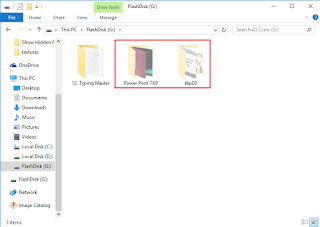



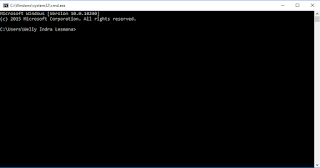













Terima kasih.. sangat membantu.. :D
BalasHapussenang jika membantu
Hapus